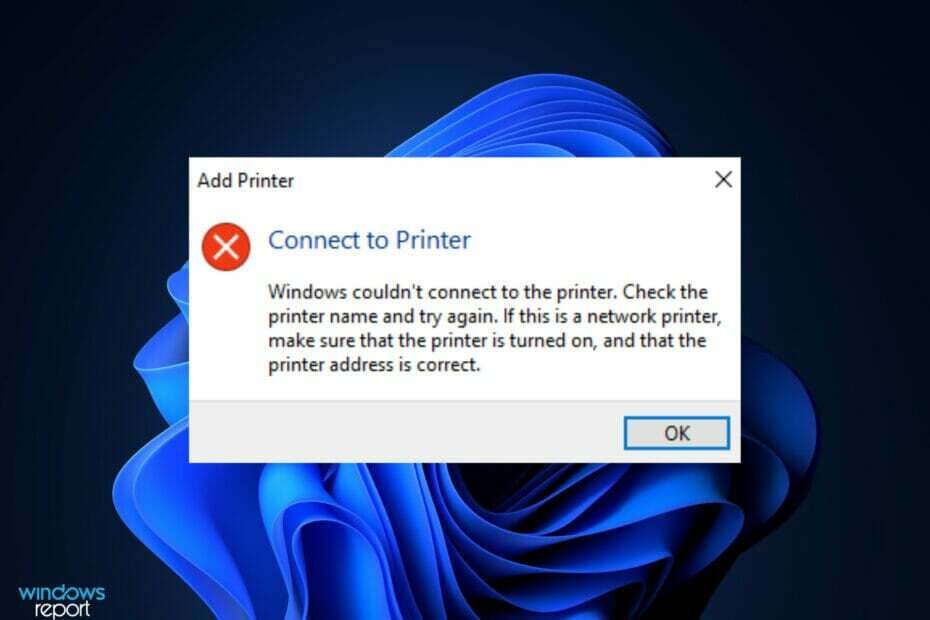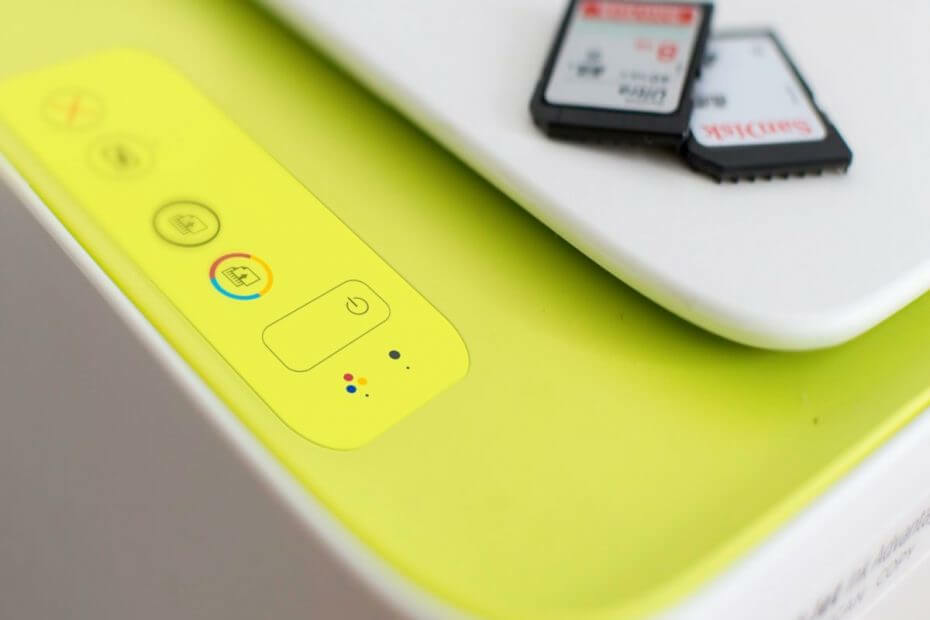
Denne programvaren vil holde driverne dine i gang, og dermed beskytte deg mot vanlige datamaskinfeil og maskinvarefeil. Sjekk alle driverne dine nå i 3 enkle trinn:
- Last ned DriverFix (bekreftet nedlastningsfil).
- Klikk Start søk for å finne alle problematiske drivere.
- Klikk Oppdater drivere for å få nye versjoner og unngå systemfeil.
- DriverFix er lastet ned av 0 lesere denne måneden.
Hvis skriveren lager en slipelyd når skriveren slås på eller når den skrives ut, kan den være forårsaket av en transportvogn eller en papirstopp. Imidlertid kan det være andre grunner til dette problemet som rapporteres av brukerne.
Følg trinnene i denne artikkelen for å fikse skriveren som lager en slipestøy under utskrift.
Hvorfor lager skriveren en slipelyd?
1. Utfør Quick Reset

- Forsikre deg om at skriveren er slått på, og koble strømkabelen fra skriveren mens den fortsatt er på.
- Koble fra kabelen som er koblet til skriveren.
- Når skriveren er helt av, trykker du på og holder nede skriverens strømknapp i 15 sekunder.
- Slipp knappen og koble skriverkabelen direkte til stikkontakten.
- Koble strømkabelen til skriveren og vent til den slås på automatisk.
- Hvis skriveren ikke slås på automatisk, trykker du på av / på-knappen for å gjøre det manuelt.
- Vent til skriveren blir stille og fortsett med en utskriftsjobb.
2. Utfør fastvareoppdatering
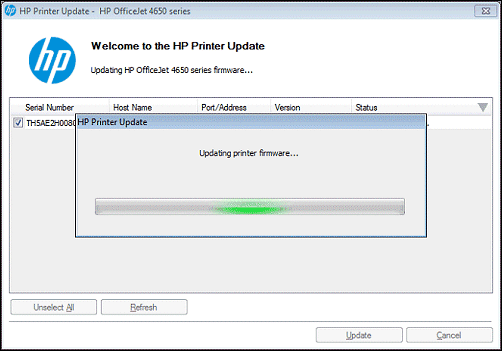
- Forsikre deg om at skriveren er slått på og koblet til datamaskinen.
- Gå nå til HPs kundestøtte - programvare og nedlasting lenke.
- Fra "La oss identifisere produktet ditt for å komme i gang " side klikk på Skriver.
- Søk etter skrivermodell og klikk på Sende inn.
- Sørg for å velge riktig versjon av Windows i henhold til systemkonfigurasjonen.
- Klikk på Fastvare og deretter på nedlasting knapp.
- Kjør installasjonsprogrammet for å installere filen. I vinduet HP skriveroppdatering velger du skrivermodellalternativet og klikker på Oppdater.
- Klikk OK for å fullføre installasjonen.
- Start datamaskinen på nytt og se etter forbedringer.
Vi har skrevet mye om problemer med skriverens støy. Ta en titt på disse guidene for mer informasjon.
3. Kjør skriver feilsøkingsprogram
- Klikk på Start og Innstillinger.
- Klikk på Oppdatering og sikkerhet.
- Velge Feilsøk.
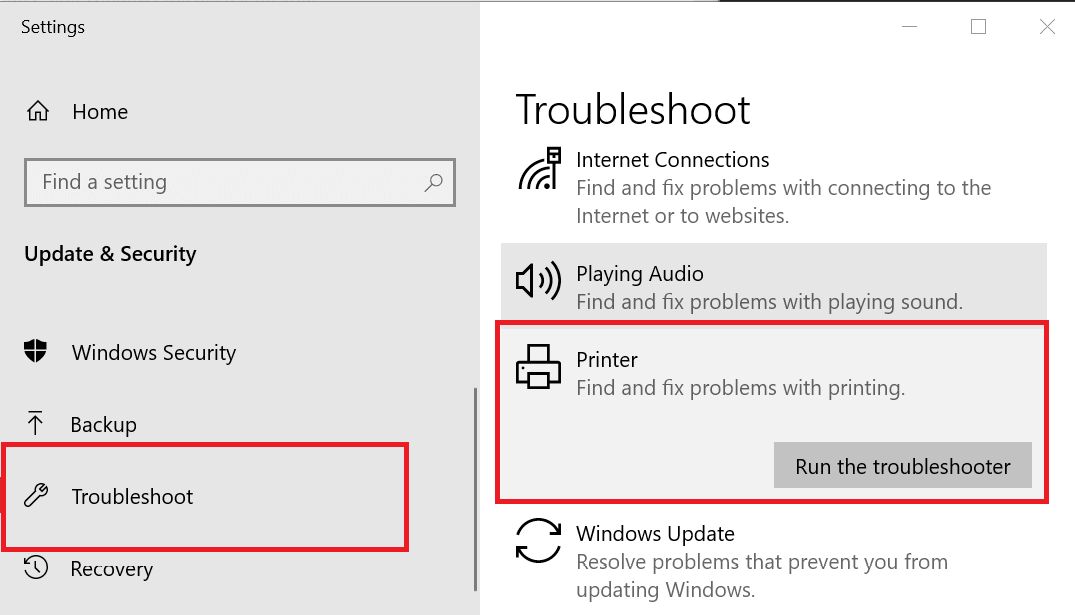
- Klikk på Skriver og velg Kjør feilsøkingsprogrammet.
- Windows vil nå skanne systemet for eventuelle problemer som berører skriveren og anbefale passende reparasjoner.
4. En annen løsning å prøve

- Hvis støyen startet etter at du hadde endret skriveren, for eksempel å installere en tonerkassett eller rengjøre den, må du slå av skriveren og trekke av kassetten. Sjekk den for eventuelle problemer som kan forårsake problemene. Sjekk også toner for problemer som kan forårsake papirstopp.
- Prøv å lage en kopi med et blankt papir og sjekk om toneren er i stand til å mate papiret. Hvis det mislykkes, kan du prøve å rengjøre papirvelgerullen og papirbanen for å prøve å løse problemet.
- Hvis ingenting virker, sjekk om skriveren har noe maskinvareproblem. Kontakt HPs support via telefon for å få de beste anbefalingene for reparasjonen.
RELATERTE STORIER DU KAN LIKE:
- Fix: PDF-filer skrives ikke ut riktig i Windows 10
- Systemet finner ikke den filspesifiserte feilen på Windows 10 [FIX]
- Fix: Kan ikke fjerne en skriver i Windows 10